Cuando instalamos una distribución basada en Linux, como por ejemplo, Ubuntu o Linux Mint, se instala todo el sistema en una partición. Esto no supone ningún inconveniente, pero si reinstalamos el sistema, nuestra carpeta personal también se borrará, es decir, la carpeta /home que contiene las carpeta de Documentos, Descargas, Imágenes etc.
Esto podemos cambiarlo, instalando el sistema en una partición, y la carpeta personal en otra, así, si formateamos o reinstalamos, todos nuestros documentos estarán a salvo. Incluso podemos usar la partición de los archivos /home en dos distribuciones Linux a la vez. Eso sí, debemos crear usuarios distintos en los dos sistemas, aunque no es lo más recomendable.
Para realizar dicha tarea, primero debemos instalar la distribución que queramos. En este tutorial no vamos a enseñar cómo instalar el sistema ya que existe la guía de instalación en este foro. Así pues, descargamos la ISO de la distro que queramos, por ejemplo, Linux Mint 14, y arrancamos desde ella. Una vez en la pantalla de instalación, (si nos sale el escritorio, le damos click al icono de instalar) en el menú donde nos pregunta dónde queremos instalarlo, debemos darle a «Algo más«, y ahora nos aparecerá el menú de particiones. Debajo, en dispositivo donde instalar el cargador de arranque, le seleccionamos nuestro disco duro.
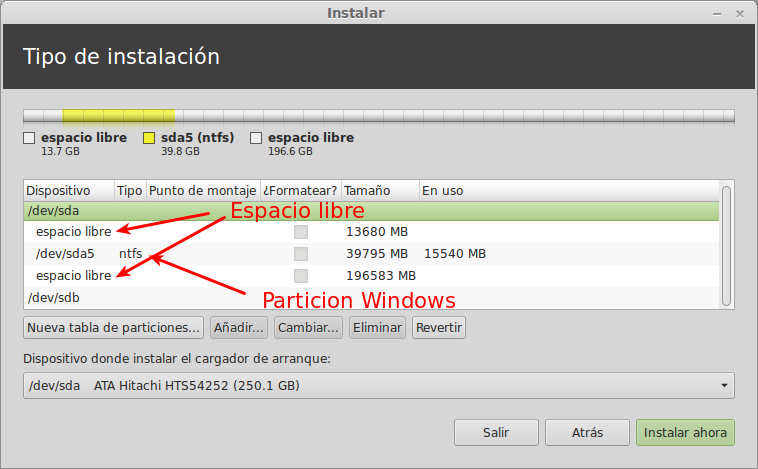
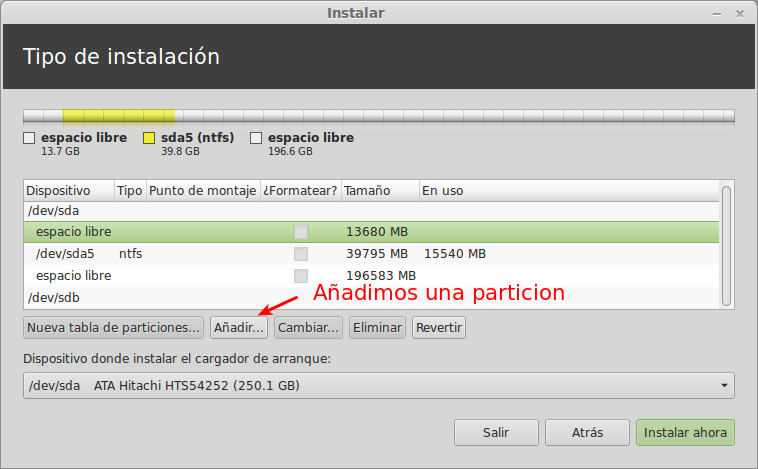
Ahora, debemos crear una partición nueva de tantos GB como queramos. Hay que recordar que esta partición solo se usará para instalar programas y archivos del sistema, por lo que no requiere muchos GB, si nos sobra, podemos poner 10GB. Si nos falta, podemos poner 5GB. En utilizar como: le seleccionamos sistema de ficheros EXT4. Y en punto de montaje, le ponemos /.
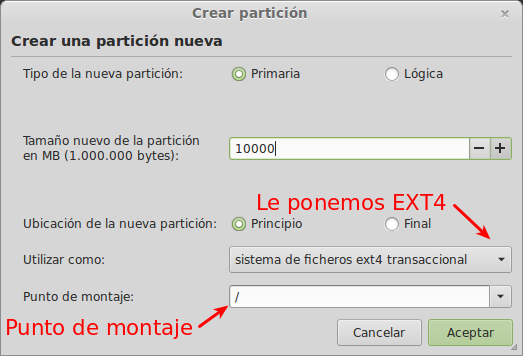
Debemos saber que sólo podemos tener 4 particiones primarias, aunque podemos crear particiones lógicas dentro de las particiones extendidas tantas como queramos. Así que recomendamos crear particiones extendidas y lógicas ahora para no utilizar todas las primarias. Ahora, creamos una partición, y en utilizar como: le ponemos sistema EXT4, y en punto de montaje, le debemos escoger /home. En esta partición debemos asignarle mas GB, ya que ahí se almacenaran los documentos, descargas, imágenes etc.
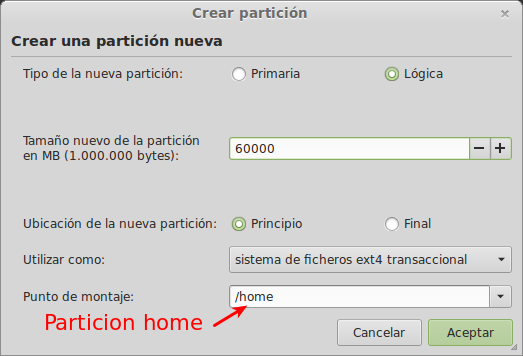
Y ahora nos queda crear la ultima, en esta debemos asignarle GB en proporción a nuestra memoria RAM, debemos asignarle el doble si tenemos menos de 2GB, y igual si tenemos 2GB o mas. Por ejemplo, si tenemos 512MB de RAM, le ponemos 1024MB. Para ver cuanta memoria RAM, lo podemos ver en el tutorial si usamos Linux o Windows.
La creamos, y en utilizar como: le ponemos área de intercambio o SWAP. Ya esta todo listo, le damos a «Instalar ahora«, y ya se procederá a instalar el sistema.
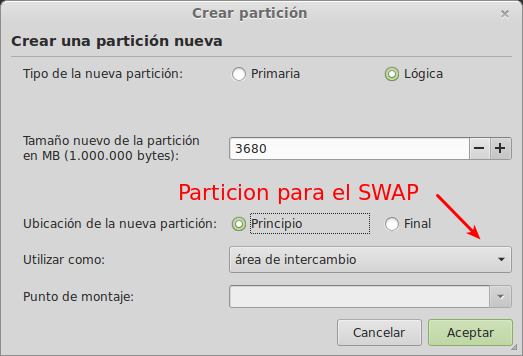
Si instalamos otra distribución en el disco duro junto a la ya instalada, podemos hacerlo y utilizar la misma partición /home, tan solo debemos seguir los anteriores pasos, pero cuando teníamos que crear la partición /home, ahora solamente la seleccionamos, perodesmarcamos la casilla «formatear». Creamos un usuario distinto a la anterior distribución y listo, aunque lo más recomendable es usar dos /home porque puede crear conflictos.

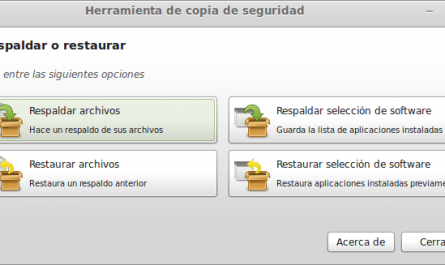
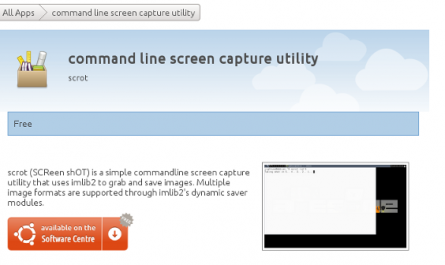
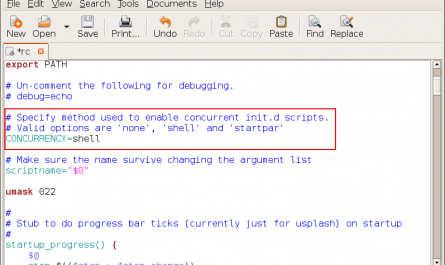
Excelente tuto.
Para mi es complicado / muy complicado por un usuario Lambda !
Creo que los desarolladores de Ubuntu deberian hacer un esfuerzo para simplificar este proceso de instalacion [Ubiquity].
Ubiquity no preserva el existente, y en caso de fallo como me ha pasado a mi, no se puede volver atras.
Si la instalacion falla Ubiquity deberia restaurar el entorno como estaba antes de la instalacion.
Porque los usuarios deben tomar precauciones cuando Ubuquity podria hacerlo,
Gracias por haberme leido
Vale tio la verdad es que no me importa mucho pero bueno un saludo.